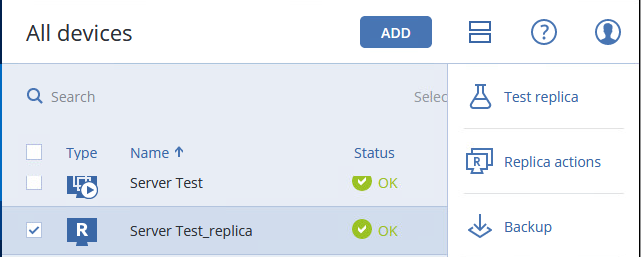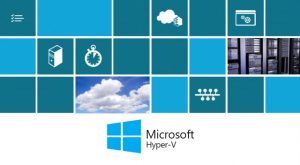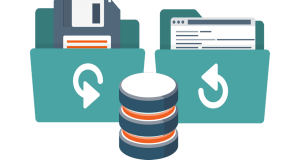Overview
Bài viết này sẽ hướng dẫn cách cấu hình VM Replication trên Acronis Cyber Backup. Replication là quá trình tạo một bản copy chính xác (replica) của máy ảo và sau đó duy trì bản sao đồng bộ với máy ban đầu. Bằng cách sao chép một máy ảo quan trọng, bạn sẽ luôn có một bản sao của máy này ở trạng thái sẵn sàng. Cấu hình VM Replication chỉ khả dụng trong môi trường ảo hóa VMware ESXi.
1.Sơ đồ mạng
Bài hướng dẫn sẽ được cấu hình theo sơ đồ mạng sau:
Theo sơ đồ mạng ta có hai Windows Server được cài đặt trong môi trường ảo hóa VMware ESXi. Trong đó Windows Server -1 có IP:172.16.31.33 và cài đặt phần mềm Acronis Cyber Backup để backup dữ liệu cho cả Windows Server -2 có IP: 172.16.31.52 và Windows Server-1 .
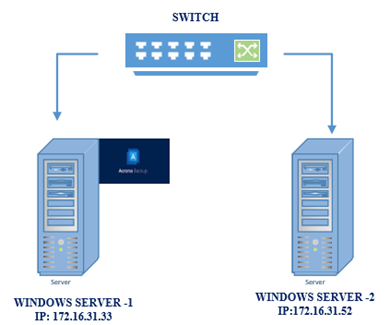
2. Các bước cấu hình.
+ Chọn thiết bị cần cấu hình VM Replication.
+ Chọn Target Machine.
+ Chạy VM Replication.
3. Hướng dẫn cấu hình.
Cấu hình VM Replication cho thiết bị Windows Server-2 (tên cài đặt là Server Test).
Bước 1: Trong Device tab, chọn thiết bị cần VM Replication, chọn biểu tượng bánh răng. Click chọn Replication.
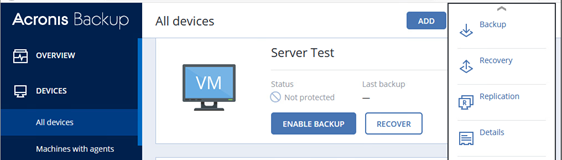
Bước 2: Bạn có thể chỉnh sửa tên plan bằng cách click vào biểu tượng cây bút.
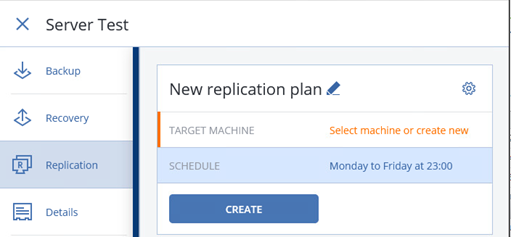
Trong mục:
+ Target Machine: có 2 tùy chọn là tạo 1 máy ảo mới hoặc bản sao hiện có của thiết bị. Chọn Host cài đặt và nhập tên của máy Replica mới. Click OK.
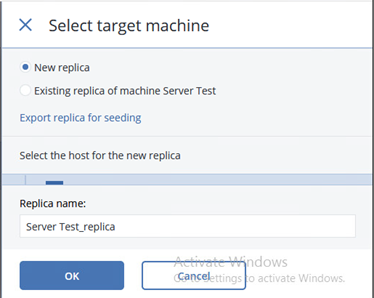
+ Thiết lập Schedule để tự động cập nhật backup từ thiết bị ban đầu.
+ Sau cùng click Run Now để chạy Replication.
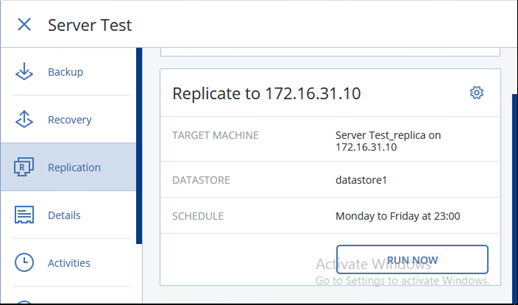
Bước 3: Kiểm tra phần Activities quá trình Replication Windows Server-2 thành công.
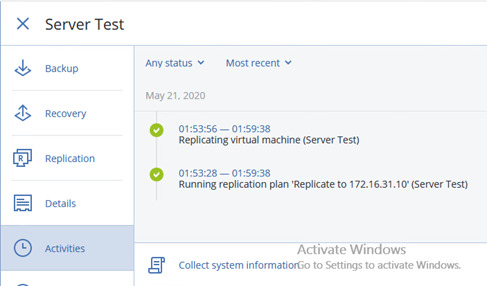
Vào Device tab bạn sẽ thấy Server Test_Replica đã được cài đặt.